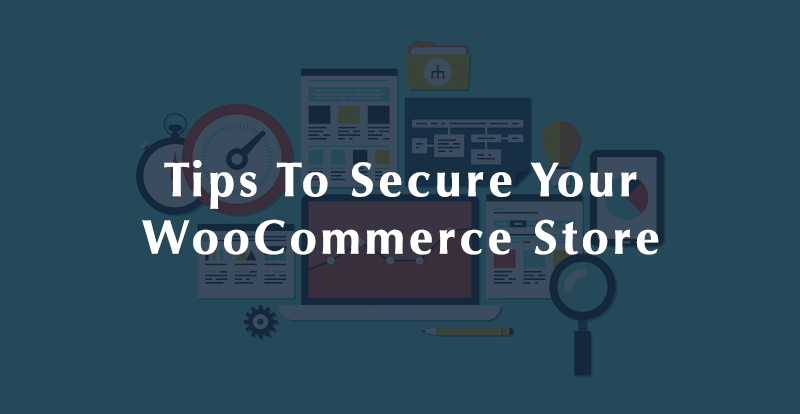Il y a peu de choses pires pour un webmaster qu’une erreur 404 Not Found (mais nous avons un guide complet sur la façon de corriger les erreurs 404).
Cela devrait être votre pire cauchemar : envoyer le visiteur quelque part qui n’existe pas. je dis que ça devrait être votre pire cauchemar très délibérément, car de nombreux blogueurs ne pensent pas trop aux liens rompus et à l’efficacité avec laquelle ils peuvent éloigner les gens des sites Web.
Considérez votre propre comportement face à une erreur 404 : comment cela affecte-t-il votre perception du site sur lequel vous vous trouvez ? Quelle est la probabilité que vous essayiez de fouiller à la recherche de ce que vous étiez attendant voir? Êtes-vous plus susceptible de simplement passer à autre chose? L’intérêt d’un visiteur pour votre site Web est souvent une chose ténue – mettre à rude épreuve cette relation en proposant un lien rompu est impardonnable.
Bien que vous puissiez travailler sur la création d’une page d’erreur 404 intéressante et unique, en ce qui me concerne, le meilleur remède est la prévention. Dans cet esprit, dans cet article, je souhaite vous présenter un excellent plugin gratuit qui vous aidera à éliminer complètement les pages d’erreur 404 de votre site.
Présentation du vérificateur de liens brisés
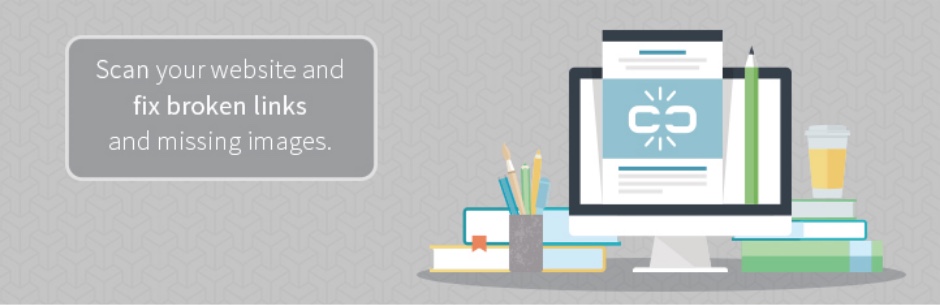
Vous avez peut-être déjà entendu parler de ce plugin – en fait, je l’ai spécifiquement mentionné dans le cadre de ma fonctionnalité sur le tableau périodique des plugins WordPress. C’est un plugin extrêmement populaire et pour cause : il peut vous aider à faire en sorte que les messages d’erreur 404 sur votre site appartiennent au passé.
La fonctionnalité de Broken Link Checker est simple mais extrêmement efficace : il explorera et testera chaque lien sur votre site pour s’assurer que chacun résout correctement l’URL définie. Si le plugin rencontre un problème (comme une erreur 404), il l’ajoutera à une liste de liens rompus que vous pourrez ensuite traiter en conséquence.
Il convient de mentionner que Broken Link Checker a récemment suscité de mauvaises critiques occasionnelles, certaines personnes se plaignant que cela ne fonctionnait tout simplement pas. Je n’ai rencontré aucun problème avec le plugin et la majorité des critiques sont toujours extrêmement positives. De nombreuses personnes ont tendance à laisser des critiques négatives en raison d’un problème avec leur propre configuration WordPress unique plutôt que le plugin lui-même, donc je prends toujours ces critiques avec une pincée de sel. Il est possible que vous rencontriez un conflit avec un plugin particulier sur votre site si vous utilisez Vérificateur de lien brisé, mais je pense que cela vaut bien le « risque » potentiel.
Comment utiliser le vérificateur de liens brisés
Le processus d’utilisation de Broken Link Checker est extrêmement simple.
Le plugin fait tout le travail en analysant votre site à la recherche de liens brisés en arrière-plan. Une fois terminé, il présentera tous les liens brisés qu’il vous a trouvés dans WordPress.
Il existe deux manières de vérifier rapidement si le vérificateur de liens brisés a localisé des liens brisés :
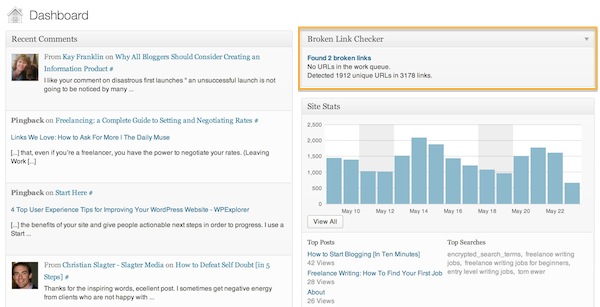
Via le tableau de bord WordPress ou…
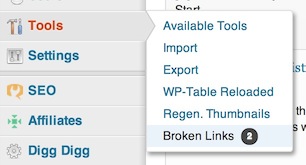
… via la barre latérale.
Comme vous pouvez le constater, les notifications sont intuitives et faciles à repérer. Si un lien rompu apparaît sur votre site, vous le saurez rapidement.
Pour les besoins de cet article, j’utilise mon blog comme cobaye. Comme vous pouvez le voir sur les captures d’écran ci-dessus, j’ai actuellement deux liens rompus sur mon site, la prochaine étape consiste donc à les vérifier. Vous pouvez le faire soit en cliquant sur « 2 liens rompus trouvés » dans le widget du tableau de bord, soit en cliquant sur l’élément de menu « Liens rompus » sous Outils dans la barre latérale.
Un écran comme celui-ci s’affichera alors :
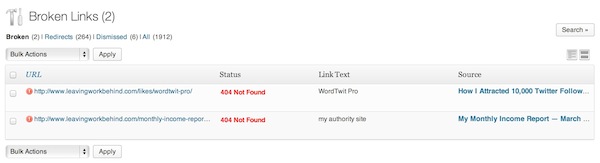
Comme vous pouvez le voir, les deux liens brisés sur mon site sont le résultat d’erreurs 404 Not Found, mais le plugin trouvera tout lien qui ne se résout pas correctement. Par exemple, il répertorierait toute URL qui ne se charge pas en raison d’un serveur non réactif.
L’affichage ci-dessus est assez explicite. Vous avez l’URL du lien rompu, suivi de son statut, du texte d’ancrage utilisé et enfin de la publication ou de la page sur laquelle il apparaît. Cependant, la vraie beauté de Broken Link Checker est qu’il vous permet de corriger ou de supprimer ces liens à la volée. Survolez simplement une URL cassée et une liste d’options s’affichera :
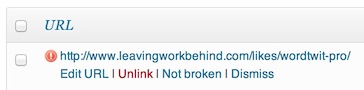
Encore une fois, les options sont assez explicites : vous pouvez modifier l’URL, supprimer le lien (tout en conservant le texte d’ancrage), marquer le lien comme non rompu (si, par exemple, un problème de serveur temporaire a été résolu) ou simplement ignorer le relier.
Dans l’exemple ci-dessus, je sais que le lien est rompu car il pointe vers une redirection 301 que j’ai supprimée depuis. En tant que tel, je dois modifier l’URL afin qu’elle pointe vers le bon emplacement :
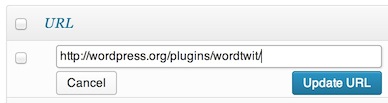
C’est si simple! Sans quitter cet écran, vous pouvez prendre toutes les mesures nécessaires pour réparer les liens brisés. Et avec le widget sur votre tableau de bord WordPress, tout lien cassé sur votre site ne le restera pas longtemps.
Tous les liens que vous ignorez se trouvent sous le lien « Rejeté » en haut de la page :

Comme vous pouvez le voir, la capture d’écran ci-dessus montre les autres messages d’erreur que vous pourriez voir. Le lien vers Life Stoked est un bon exemple car je sais que c’est un blog régulièrement mis à jour. Lorsque Broken Link Checker l’a analysé pour la dernière fois, il doit y avoir eu une erreur de serveur temporaire qui l’a conduit à être marqué comme un lien rompu. Mais comme je savais mieux (et après vérification, j’ai constaté qu’il était de nouveau en ligne), j’ai pu marquer le lien comme « Non cassé ».
Il peut arriver que vous ayez besoin de consulter la publication ou la page dans laquelle le lien est contenu afin de comprendre son contexte. Le lien trafficplanet ci-dessus en est un bon exemple. Tout ce que j’ai à faire est de survoler le lien source et de cliquer sur « Afficher ». Je peux alors trouver le lien dans la page:
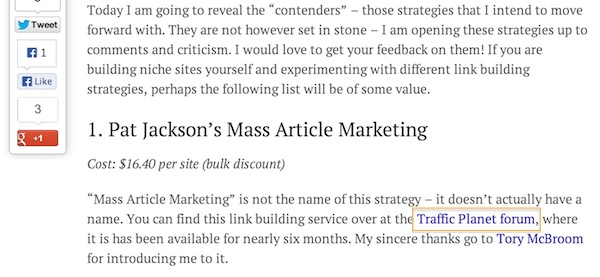
Je peux voir que le lien mène à un post de forum spécifique qui n’existe plus. Par conséquent, la meilleure chose à faire en termes d’expérience utilisateur est de :
- Changer le lien vers la page d’accueil du forum Traffic Planet
- Ajouter une note à la publication indiquant que le service nommé n’est plus disponible
Un changement rapide via le plugin Broken Link Checker et une petite modification de la publication et j’ai résolu toute confusion potentielle pour les visiteurs de la publication.
Un plugin sans égal ?
Je ne connais aucun autre plugin qui correspond aux fonctionnalités offertes par Broken Link Checker. Dans un monde regorgeant de variétés infinies de plugins de référencement et autres, cela me surprend. Personnellement, j’aimerais voir une certaine concurrence dans un domaine qui, selon moi, est vital pour la convivialité continue de tout blog.
Pour la plupart, j’écris des articles de blog que j’aime voir résister à l’épreuve du temps. J’aime généralement écrire des articles « à feuilles persistantes » qui sont aussi pertinents dans un an qu’ils l’étaient aujourd’hui. Dans cet esprit, il est très important pour moi de m’assurer que les pages auxquelles je renvoie dans les anciens articles de blog restent correctes à l’avenir. C’est pourquoi je considère que Broken Link Checker est un outil si précieux.
Comme toujours, si vous avez des questions ou des commentaires, n’hésitez pas à les poser via la section commentaires ci-dessous !